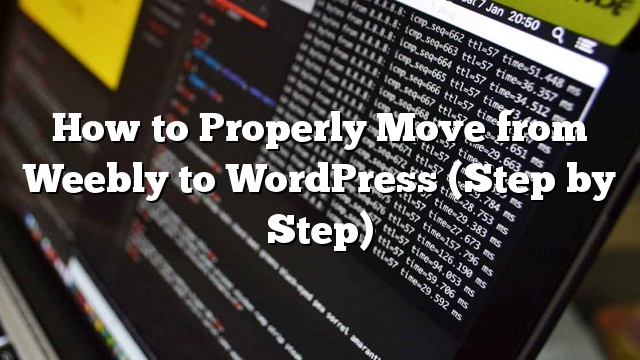Apakah Anda ingin beralih dari Weebly ke WordPress? Ya, mungkin untuk memindahkan semua konten Weebly Anda ke WordPress tanpa menyewa pengembang atau mengetahui bagaimana kode. Kami membangun alat Weebly to WordPress importer gratis yang melakukan semuanya untuk Anda. Pada artikel ini, kami akan menunjukkan cara untuk benar-benar berpindah dari Weebly ke WordPress (selangkah demi selangkah).
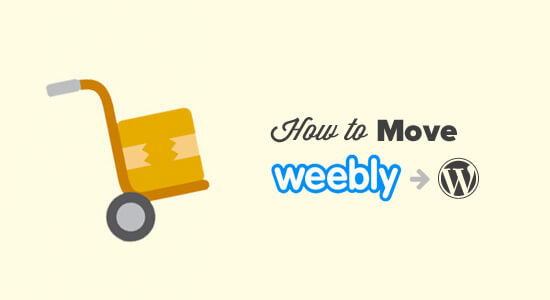
Dari pengalaman kami, kebanyakan orang tidak memilih platform blogging terbaik saat pertama kali memulai bisnis. Sebagai gantinya Anda lebih cenderung pergi dengan salah satu dari banyak solusi host seperti Weebly karena Anda pernah mendengar betapa mudahnya hal itu dan gratis.
Setelah Anda mendapatkan lebih banyak ke dalam blogging, dan Anda belajar tentang SEO, monetisasi, kustomisasi, dll, maka Anda memilikinya oops Saat karena Anda menyadari bahwa Anda telah membuat pilihan yang salah.
Dan saat itulah Anda mulai panik karena Anda tidak ingin kerja keras Anda sia-sia belaka.
Jangan khawatir, tidak akan. Kami telah membantu ratusan orang beralih dari Weebly ke WordPress. Tidak, Anda tidak perlu tahu kode apa pun. Jika Anda bisa mengikuti petunjuk dan point-and-click, maka Anda bisa memindahkan situs Weebly Anda ke WordPress.
Ya, ini akan membawa Anda sekitar satu jam untuk benar bermigrasi dari Weebly ke WordPress, tapi ini benar-benar layak dilakukan.
Siap? Mari kita mulai.
Weebly ke WordPress Video Tutorial
Langkah 1. Persiapan
Untuk memulai blog WordPress, Anda memerlukan dua hal:
- Sebuah nama domain (ini adalah nama blog anda i.e site.com)
- Akun web hosting (inilah tempat tinggal situs web Anda di internet)
Sementara WordPress itu sendiri gratis, domain dan web hosting harganya mahal ($ 14,99 / tahun untuk domain dan $ 7,99 / bulan untuk web hosting).
Syukurlah, Bluehost, WordPress resmi yang direkomendasikan penyedia hosting telah sepakat untuk menawarkan pengguna kami a nama domain gratis dan berakhir 60% off di web hosting
→ Klik di sini untuk Mengklaim tawaran Bluehost Eksklusif ini ←
Jika karena alasan tertentu Anda menginginkan pilihan lain, maka Anda bisa melihat daftar perusahaan hosting WordPress terbaik.
Setelah Anda mengatur domain dan hosting Anda, langkah selanjutnya adalah menginstal WordPress. Kami memiliki panduan langkah demi langkah tentang cara menginstal WordPress.
Setelah selesai menginstal WordPress, Anda siap untuk pindah ke langkah selanjutnya yaitu memindahkan konten Weebly ke WordPress.
Langkah 2. Ekspor Konten Dari Website Weebly Anda
Dulu, terlalu sulit bagi pengguna untuk beralih dari Weebly ke WordPress karena tidak mudah mengekspor data dari Weebly.
Kami memutuskan untuk memecahkan masalah ini dan mengembangkan Weebly gratis ke WordPress Importer.
Ini adalah alat online gratis yang mengimpor konten Anda dari Weebly dan mengubahnya menjadi format impor WordPress yang kompatibel. Ini tidak membuat perubahan pada situs Weebly Anda yang ada, jadi sangat aman untuk digunakan.
Pergilah ke situs Weebly to WordPress Importer dan masukkan URL situs Weebly Anda.
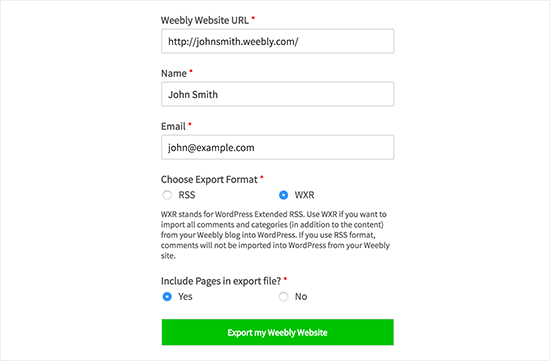
Anda akan diminta memberikan nama, alamat email, dan memilih format ekspor.
Pilihan defaultnya adalah format WXR, dan Anda tidak boleh mengubahnya kecuali jika Anda mengalami masalah nanti.
Selanjutnya, Anda perlu memilih apakah Anda ingin menyertakan halaman dalam file ekspor Anda. Pilihan defaultnya adalah ‘Ya’, dan Anda juga tidak perlu mengubahnya, kecuali jika Anda benar-benar tidak ingin mengekspor halaman Weebly.
Setelah itu, Anda perlu mengklik tombol ‘Ekspor Situs Web Weebly’ saya.
Weebly to WordPress Importer sekarang akan mengambil konten dari situs Weebly Anda dan mengubahnya menjadi file ekspor WordPress yang kompatibel.

Anda akan melihat tombol untuk mendownload file ekspor Weebly Anda. Anda perlu klik kanan padanya dan pilih ‘Save link as’ dari menu.
Ini akan mendownload file export.xml ke komputer Anda.
Langkah 3. Impor Konten Weebly ke WordPress
Sekarang Anda memiliki konten Weebly Anda dalam format yang kompatibel dengan WordPress, sekarang saatnya untuk mengimpornya ke WordPress.
Login ke admin area anda dan menuju ke Peralatan »Impor halaman.
Anda akan melihat daftar importir yang tersedia untuk berbagai platform. Anda perlu menggulir ke bawah ke WordPress lalu klik link ‘Install Now’.
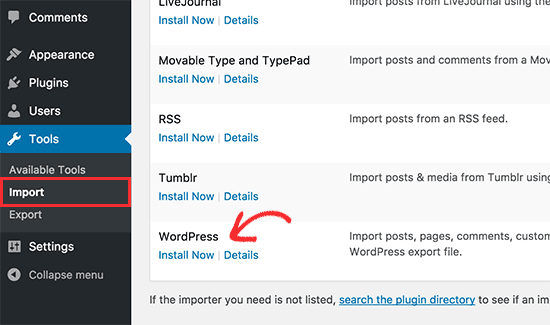
WordPress sekarang akan mengambil plugin importir dan menginstalnya di situs WordPress Anda tanpa memuat ulang halaman. Setelah terinstal, Anda perlu mengklik ‘Run Importer’ untuk meluncurkannya.
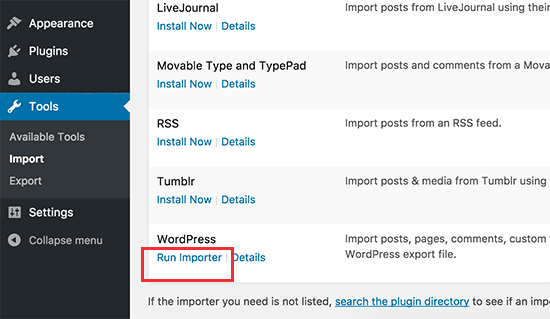
Ini akan membawa Anda ke halaman importir WordPress. Silakan klik tombol ‘Choose File’ untuk memilih file export.xml yang telah Anda download tadi.
Selanjutnya, klik tombol ‘Upload file and import’ untuk melanjutkan.
Importir WordPress sekarang akan mengunggah file ekspor Anda dan menganalisisnya. Pada layar berikutnya, akan meminta Anda untuk memberikan penulis.
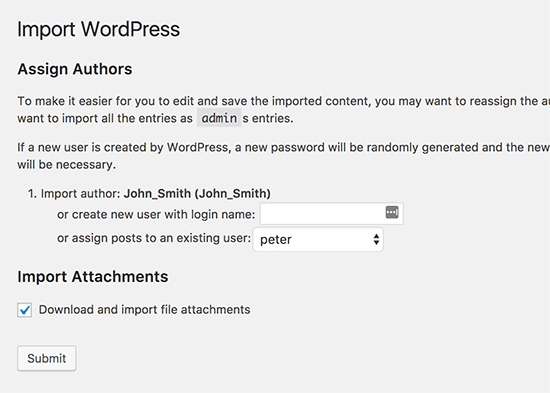
Anda dapat mengimpor penulis dari situs Weebly Anda, membuat penulis baru, atau menetapkan semua konten ke pengguna WordPress Anda yang ada.
Jangan lupa centang kotak di samping opsi ‘Unduh dan impor file attachment’. Ini akan mengambil gambar dari situs web Weebly Anda ke perpustakaan media WordPress, sehingga Anda dapat menggunakannya nanti.
Anda sekarang bisa mengklik tombol Submit untuk menjalankan importir. WordPress sekarang akan mengimpor konten dari file ekspor ke database WordPress Anda. Ini juga akan mencoba untuk mengambil gambar yang tertaut di posting dan halaman blog Weebly Anda.
Setelah selesai Anda akan melihat pesan sukses.
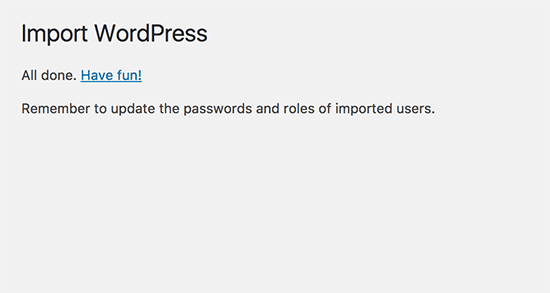
Selamat, Anda telah berhasil mengimpor konten dari blog Weebly Anda ke WordPress. Anda sekarang bisa masuk ke posting, halaman, dan kategori di area admin WordPress untuk melihat apakah semua konten Anda ada di sana. Periksa juga perpustakaan media untuk melihat gambar yang diimpor dari situs Weebly Anda.
Jika proses impor gagal di tengah, maka Anda bisa selalu menjalankannya lagi. Importir cukup pintar untuk mendeteksi duplikat konten dan melewatkannya. Ini hanya akan mengimpor konten yang tidak berhasil diimpor dengan sukses sebelumnya.
Langkah 4. Menyiapkan Pengalihan
Jika Anda menggunakan domain khusus di situs Weebly Anda (seperti yoursite.com), Anda perlu mengarahkannya ke penyedia hosting WordPress Anda.
Pertama, Anda perlu masuk ke akun Weebly dan masuk ke halaman Domain. Klik pada nama domain yang ingin Anda edit dan kemudian pada halaman pengaturan domain klik pada tombol ubah di sebelah pilihan nameserver.
Pada layar berikutnya Anda perlu memasukkan nameserver host WordPress baru Anda. Untuk Bluehost, ini adalah ns1.bluehost.com dan ns2.bluehost.com.
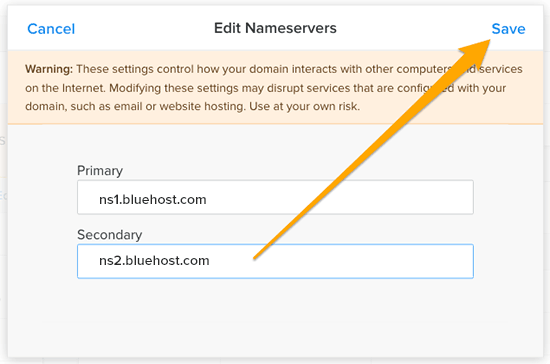
Klik pada tombol simpan untuk menyimpan pengaturan Anda.
Perubahan nameserver mungkin memerlukan beberapa saat untuk menyebarluaskan ke seluruh internet. Setelah perubahan tersebut mempengaruhi pengunjung akan mulai melihat situs WordPress Anda.
Jika Anda menggunakan URL subdomain di situs Weebly Anda (seperti https://example.weebly.com), maka berikut adalah cara Anda menyetel ulang.
Masuk ke dasbor Weebly Anda dan edit situs web Anda. Selanjutnya, Anda perlu mengklik tab Settings dan kemudian SEO.
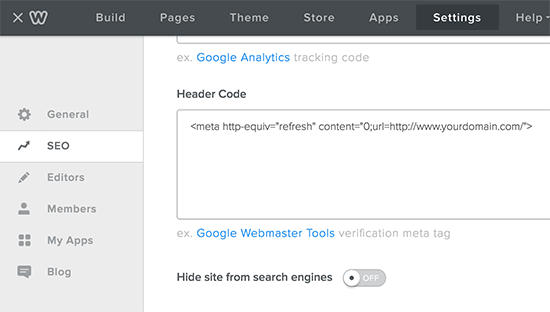
Sekarang, gulir ke bawah ke pilihan kode header dan tambahkan baris kode ini:
Ganti yourdomain.com dengan nama domain situs WordPress baru Anda.
Jangan lupa klik tombol save dan publish untuk menyimpan perubahan Anda.
Anda sekarang dapat mengunjungi situs Weebly Anda, dan akan menyegarkan dan mengarahkan kembali ke situs web WordPress Anda.
Langkah 5. Menyiapkan Permalinks
Situs Weebly Anda mungkin memiliki struktur URL yang berbeda untuk entri blog dan halaman. Biasanya ini seperti ini:
Untuk entri blog: https://example.com/blog/your-post-title/
Untuk halaman: https://example.com/page-title.html
Jika Anda menggunakan domain khusus di situs Weebly Anda, pengguna yang mengunjungi pos di blog Weebly lama Anda akan melihat kesalahan 404.
Inilah cara memastikan bahwa pengguna diarahkan untuk memperbaiki pos.
Anda perlu mengunjungi Pengaturan »Permalinks halaman. Gulir ke bawah dan pilih opsi ‘Custom structure’ dan kemudian tambahkan / blog /% postname% di kolom teks di sebelahnya.
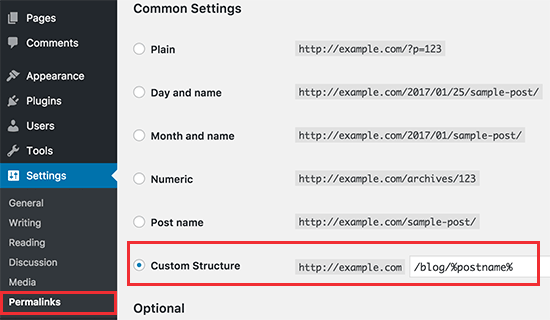
Jangan lupa klik tombol save changes untuk mengupdate permalinks anda.
Sekarang Anda perlu menambahkan .html di akhir URL untuk halaman WordPress Anda.
Anda perlu menginstal dan mengaktifkan plugin Add Any Extension to Pages. Untuk lebih jelasnya
Setelah aktivasi, Anda perlu mengunjungi Pengaturan »Tambahkan Ekstensi ke Halaman . Cukup masukkan .html di setting plugin dan klik tombol ‘Update Settings’.
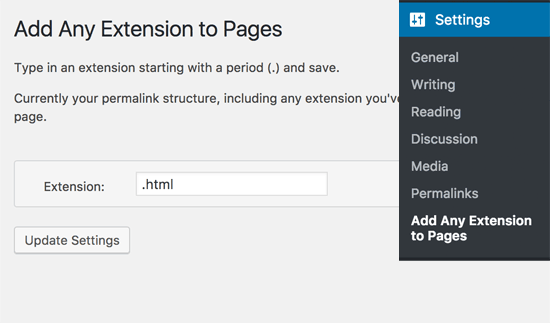
Sekarang Anda perlu mengunjungi Pengaturan »Permalinks halaman dan klik pada tombol save changes untuk memperbarui struktur permalink Anda.
Langkah 6. Mengatasi Masalah
Berikut adalah beberapa hal yang mungkin Anda butuhkan setelah mentransfer situs Anda dari Weebly ke WordPress.
1. Mengimpor atau mengganti gambar
WordPress akan mencoba mengimpor gambar dari situs Weebly Anda ke WordPress selama proses impor. Namun, jika gambar Anda tidak diunduh ke perpustakaan media maka Anda perlu mengimpornya.
2. Memperbaiki kesalahan di WordPress
Jika Anda melihat beberapa kesalahan di situs WordPress Anda setelah transfer, kemudian beralih ke panduan utama kami tentang kesalahan umum WordPress dan cara memperbaikinya.
3. Hal-hal yang harus dilakukan Setelah Menginstal WordPress
Jika semuanya berjalan baik, Anda sekarang akan siap untuk menyesuaikan situs web baru Anda dan memanfaatkan fleksibilitas WordPress yang sangat besar.
Itu saja